Win10专业版修改进程/应用优先级的技巧
通常,每次我们打开一个应用程序或游戏时,操作系统通常会给它一个优先级,以便这个进程(可能在前台运行)可以获得最多的资源,以便应用程序或该过程可以在总体正常情况下工作。但是,此自动优先级分配可能无法始终正常工作。
在某些情况下,我们发现应用程序或游戏无法正常运行,有时它可能会被阻止或运行速度过慢,从而使我们的计算机出现性能问题。这通常是因为Windows为进程分配的优先级过低,给予其他进程更高的优先级(可能不需要它),使我们感兴趣的应用程序无法100%执行。
幸运的是,手动更改进程的优先级非常简单,因此如果我们需要应用程序最大限度地执行,它可以毫无问题地完成。接下来,我们解释如何做到这一点。
如何从任务管理器更改Win10中进程的优先级
要改变进程执行的优先级,我们必须做的第一件事是打开Windows任务管理器(通过按Ctrl + Shift + Esc),以便能够看到我们在计算机上打开的所有进程的列表。 由于从这个列表中我们不能改变进程的优先级(我们必须从“详细信息”一节中做到这一点),一旦我们找到了进程,我们将点击右键并选择“转到详细信息”选项。
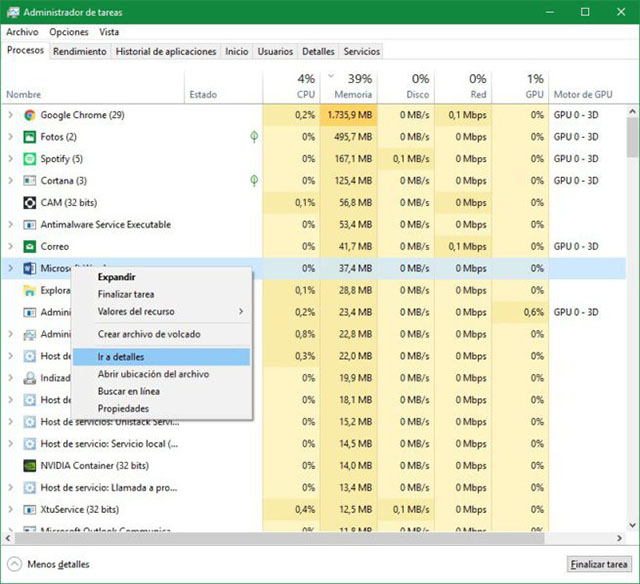
它将带我们进入一个页面,我们可以看到我们的计算机上正在运行的每一个进程。 默认情况下,我们应该标记已经到达此选项卡的应用程序的进程。 点击右键,我们可以看到在出现的选项中有一个叫“设置优先级”。
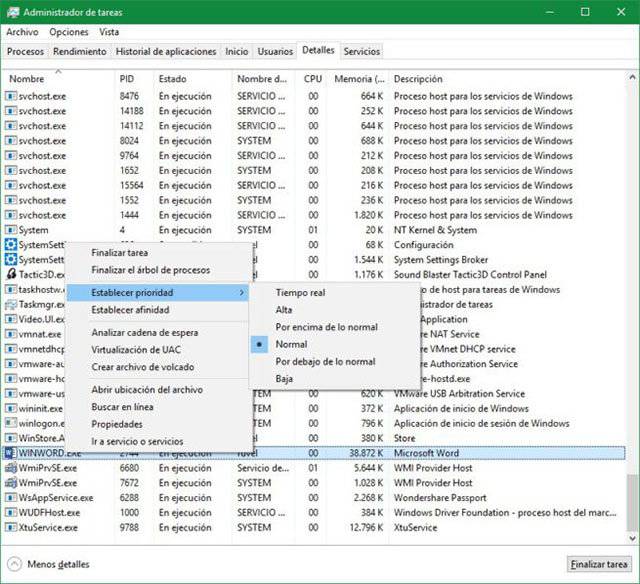
正如其名称所示,从这里我们将能够改变Windows进程的优先级。正常优先级是“正常”,如果我们想要给进程提供更高或更低的优先级,可以选择正常优先级。如果我们希望应用程序能够毫无问题地访问计算机资源,最好的选择是“高”,因为“实时”可能会导致其他应用程序或进程出现问题,甚至导致计算机被阻塞。
自动应用程序将具有更高的优先级,因此将开始更好地工作。如果我们希望应用程序再次正常工作,那么我们所要做的就是返回到本节以设置优先级并将其重新分配为“正常”值。如果我们关闭并重新打开该应用程序,它将默认具有优先级,即“正常”。
虽然大多数普通的应用程序不会注意到有什么差别,如果我们在PC游戏更改优先级,那我们就可以解决的问题之一是FPS的下坡,或不高兴造成“FPS-滴”,因为一些工艺抢断优先在某些时候









